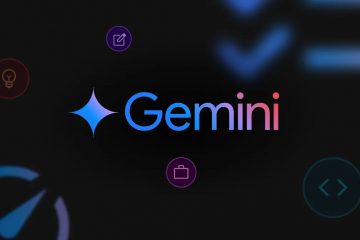Fitbit Versa 2 は、正しくセットアップされている場合に限り、ワークアウトを追跡し、睡眠を監視し、通知を表示できます。スマートウォッチを箱から出したばかりの場合でも、再度ペアリングする必要がある場合でも、Versa 2 をスムーズに動作させるための完全な手順をここに示します。
ステップ 1: Fitbit Versa 2 を充電する
他の作業を行う前に、Versa 2 を充電クレードルと USB ポートまたは壁のアダプターに接続します。充電器のピンが時計の背面の接点と揃っていることを確認してください。フル充電すると、ペアリングの中断を防ぐことができます。
ステップ 2: Fitbit アプリをダウンロードしてインストールする
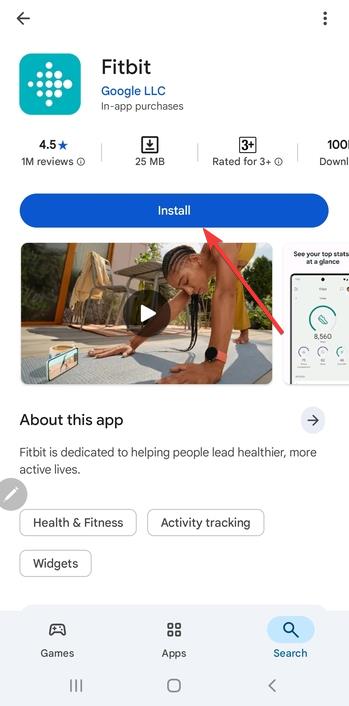
Google Play ストアまたは App Store に移動し、Fitbit アプリをダウンロードします。このアプリは、セットアップ、統計の同期、設定の管理に必要です。インストールしたら、スマートフォンで開きます。
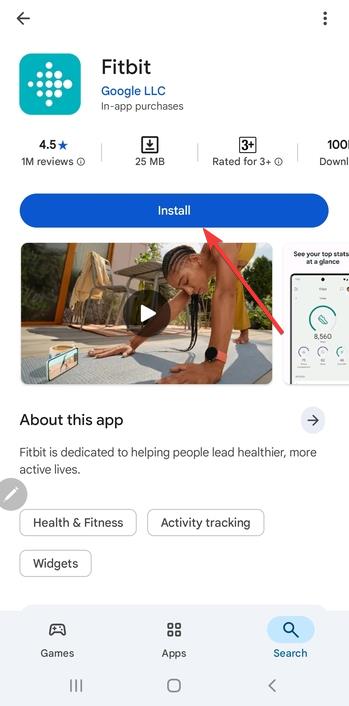
ステップ 3: Fitbit アカウントを作成またはログインします
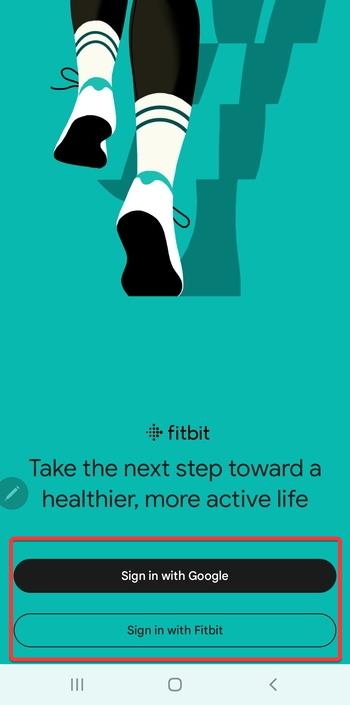
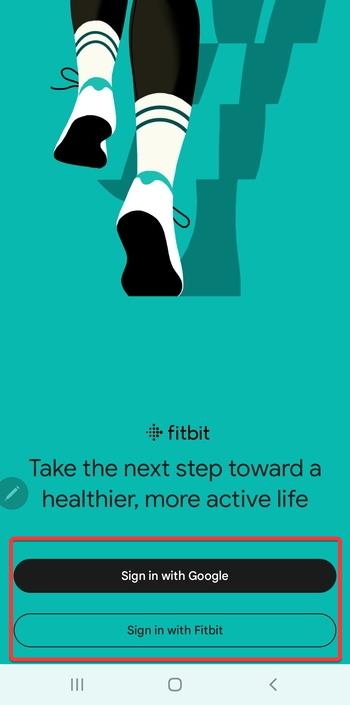
すでに別のデバイスで Fitbit を使用している場合は、既存の認証情報を使用してサインインします。新しいユーザーは、「Fitbit に参加」をタップしてプロファイルを作成できます。アカウントにより、健康履歴がバックアップされ、デバイス間で同期されます。
ステップ 4: Versa 2 を Fitbit アプリとペアリングする
スマートフォンの Bluetooth をオンにして、Fitbit アプリを開きます。電話アイコンをタップし、[デバイスの追加] を選択し、リストから Versa 2 を選択します。ペアリング コードが表示され、時計が振動して確認するまで、画面上の指示に従います。
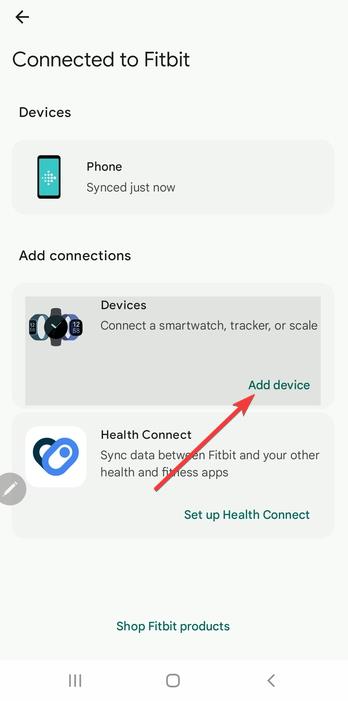
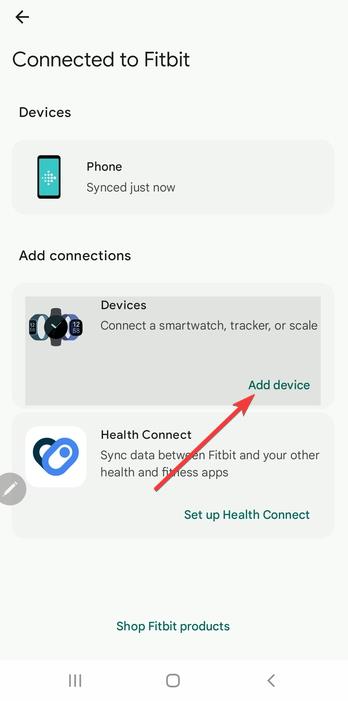
ヒント: Versa 2 がアプリに表示されない場合は、携帯電話と時計を再起動してからお試しください。またまた。時計の両方のボタンを 10 秒間押し続けて再起動します。また、他のデバイスが同じ Fitbit アカウントとペアリングされていないことを確認してください。
ステップ 5: Wi-Fi に接続する
ペアリング後、Versa 2 を Wi-Fi に接続すると、アプリのインストールとファームウェアのダウンロードが速くなります。 [設定] → [Wi-Fi] → [ネットワークの追加] に移動し、2.4 GHz ネットワークを選択します。 Versa 2 は 5 GHz 帯域をサポートしていません。
ステップ 6: ファームウェアを更新する
Fitbit アプリを開いて更新を確認します。アップデートが利用可能な場合は、続行する前にインストールしてください。ファームウェアのアップデートにより、パフォーマンスが向上し、バグが修正され、新しい携帯電話との互換性が追加されます。
ステップ 7: ウォッチの設定をカスタマイズする
Fitbit アプリを使用して、文字盤を選択し、明るさを調整し、常時表示を有効にします。ショートカットを変更したり、天気、音楽、ワークアウトのウィジェットを追加したりすることもできます。
音声アシスタント (Alexa) を有効にする
Versa 2 の左ボタンを長押しして、Alexa のセットアップを開始します。 Amazon アカウントでサインインして、音声コマンドを発行したり、手首から直接天気を確認したりできます。
通知とアプリを設定する
Fitbit アプリで、通話、テキスト メッセージ、カレンダー アラートの通知権限を付与します。 Fitbit ギャラリーを参照して、追加のウォッチフェイス、Spotify コントロール、またはワークアウト トラッカーをインストールします。
ステップ 8: 健康状態の追跡を微調整する
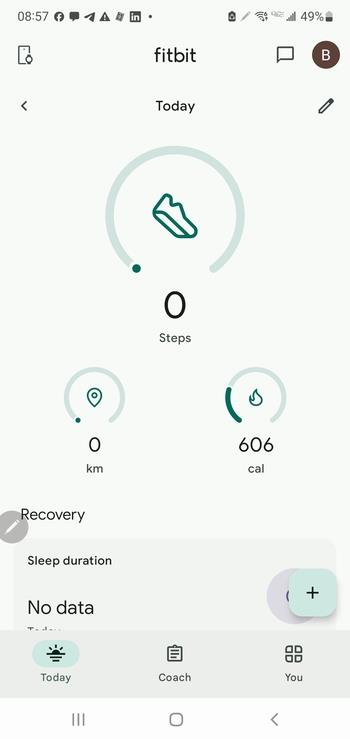
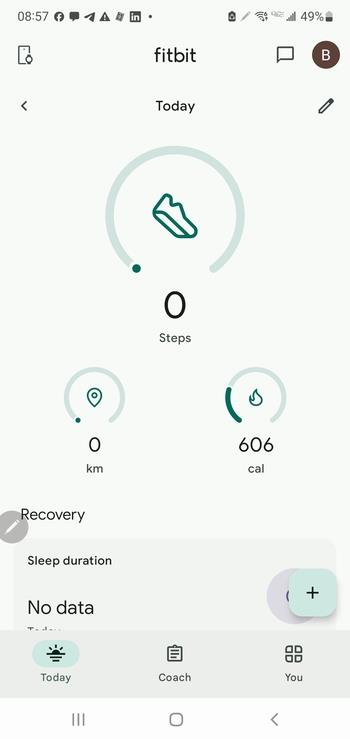
アプリの「今日」タブをタップして、歩数、カロリー、心拍数の目標などのアクティビティ目標を設定します。正確な測定値を得るために、時計が手首にぴったりと快適であることを確認してください。通知を減らすには、夜間のスリープ モードを有効にします。
ステップ 9: Versa 2 を同期して使い始める
Fitbit アプリで [今すぐ同期] をタップして、すべての設定を適用します。同期が完了すると、Versa 2 はワークアウト、歩数、通知の追跡を自動的に開始します。
Versa 2 のセットアップに関する一般的な問題と修正
Versa 2 がペアリングしない: Bluetooth をオフにしてからオンに戻し、再試行します。それが失敗した場合は、Fitbit アプリをアンインストールして再インストールし、再度ペアリングします。 ファームウェアのアップデートが停止する: モバイル データから Wi-Fi に切り替えて、スマートフォンを時計から 3 フィート以内に置いてください。他のアプリを閉じてリソースを解放します。 Fitbit アプリがデバイスを検出しない: スマートフォンのネットワーク設定をリセットし、別のスマートフォンからペアリングしてみてください。接続すると、アカウント データが自動的に同期されます。
Fitbit Versa 2 をスムーズにセットアップするためのヒント
セットアップ中はスマートフォンの Bluetooth と Wi-Fi をオンにしておいてください。 安定した電力を得るには、元の充電器を使用してください。 接続の切断を防ぐために、携帯電話の近くにいてください。 同期が失敗した場合は、両方のデバイスを再起動します。 Fitbit アプリを常に最新バージョンに更新してください。
FAQ
携帯電話なしで Versa 2 をセットアップできますか? 電源を入れることはできますが、完全なセットアップには Fitbit アプリでデータを同期し、アップデートをインストールする必要があります。
Versa 2 が携帯電話とペアリングできないのはなぜですか? これは、Bluetooth の干渉が原因でよく発生します。両方のデバイスを再起動し、以前のペアリングをクリアして、もう一度お試しください。
セットアップを完了するには Wi-Fi が必要ですか? 厳密には言えませんが、Wi-Fi を使用すると、Bluetooth だけよりも高速なアップデートとアプリのインストールが可能になります。
セットアップにはどのくらいの時間がかかりますか? ファームウェアのアップデートのサイズとネットワーク速度に応じて、完全なセットアップには通常 10 ~ 15 分かかります。
概要
Fitbit Versa 2 を完全に充電します。 Fitbit アプリをインストールしてログインします。 Bluetooth 経由でペアリングし、Wi-Fi に接続します。 ファームウェアを更新し、設定をカスタマイズします。 目標を設定し、アクティビティの追跡を開始します。
結論
Fitbit Versa 2 を充電、ペアリング、カスタマイズすると、すべての歩数と心拍数を追跡できるようになります。数分かけて Fitbit アプリを探索して、通知と目標をカスタマイズしてください。スマートウォッチは正確な分析情報を提供し、毎日アクティブに過ごせるように設定されました。